Файлы с указанным расширением относятся к программному пакету Microsoft Office и если вы не знаете, чем открыть ppt, то, скорее всего, не работали с этим комплексом приложений. В документах подобного формата хранятся мультимедийные презентации, созданные в Microsoft PowerPoint. Они могут содержать текстовую информацию, картинки, фотографии, видеоролики, таблицы, диаграммы и прочие графические объекты и аудиофайлы.
Программы для открытия файла
Создавать файлы с расширением ppt пользователи могут в PowerPoint 2007 и более ранних выпусках. Во всех последующих версиях на смену пришел формат pptx. Соответственно, вам следует скачать на ПК PowerPoint 2003 или 2007, а после – двойным щелчком открыть документ. Если файл не запускается (такое случается сразу после установки нового приложения), кликните по нему правой кнопкой мышки и в контекстном меню выберите команду «Открыть с помощью». В появившемся окошке выделите необходимое приложение и нажмите «Ок».
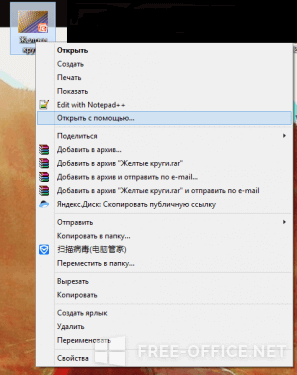
Как работать в PowerPoint 2013/2016? Обучающий курс (45 онлайн уроков).Урок 1
Открыть ppt можно и с помощью OpenOffice – это альтернативный пакет программ, использующийся вместо Microsoft Office. Его популярность заключается в бесплатном распространении, функционал же фактически не отличается. Помимо презентаций, вы сможете просматривать, редактировать и сохранять другие документы от Майкрософт.
Еще один вариант при помощи которого можно открыть ppt — Microsoft Office PowerPoint Viewer, однако в нем вы сможете лишь просмотреть файл, но изменение и сохранение будет недоступно.
Видеоинструкция
Источник: packagetools.net
Открываем файлы презентации PPT

Одним из самых известных форматов, предназначенных для создания презентаций, является PPT. Давайте выясним, при использовании каких именно программных решений можно просмотреть файлы с таким расширением.
Приложения для просмотра PPT
Учитывая, что PPT – это формат презентаций, работают с ним, прежде всего, приложения для их подготовки. Но просматривать файлы данного формата можно также и при помощи некоторых программ других групп. Подробнее познакомимся с программными продуктами, посредством которых возможен просмотр PPT.
Способ 1: Microsoft PowerPoint
Программой, в которой впервые стал использоваться формат PPT, является самое популярное приложение для создания презентаций PowerPoint, входящее в состав пакета Microsoft Office.
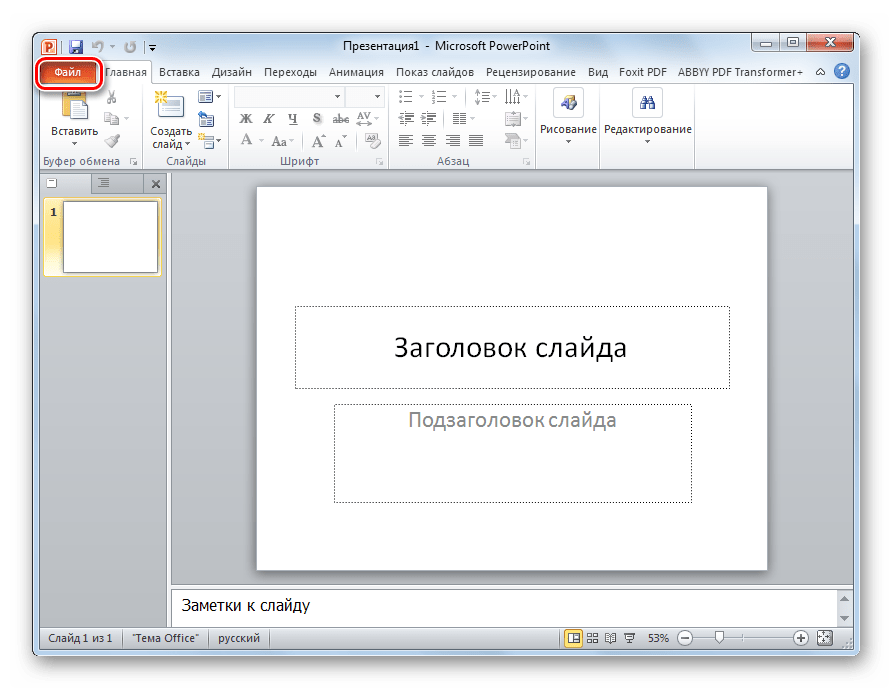
-
Открыв, Пауэр Поинт, переместитесь во вкладку «Файл».
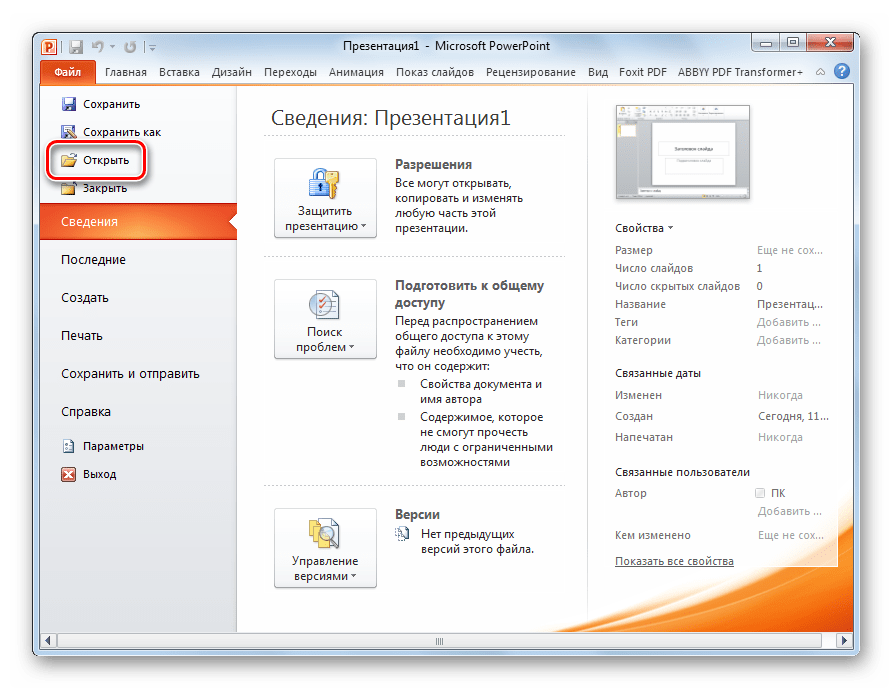
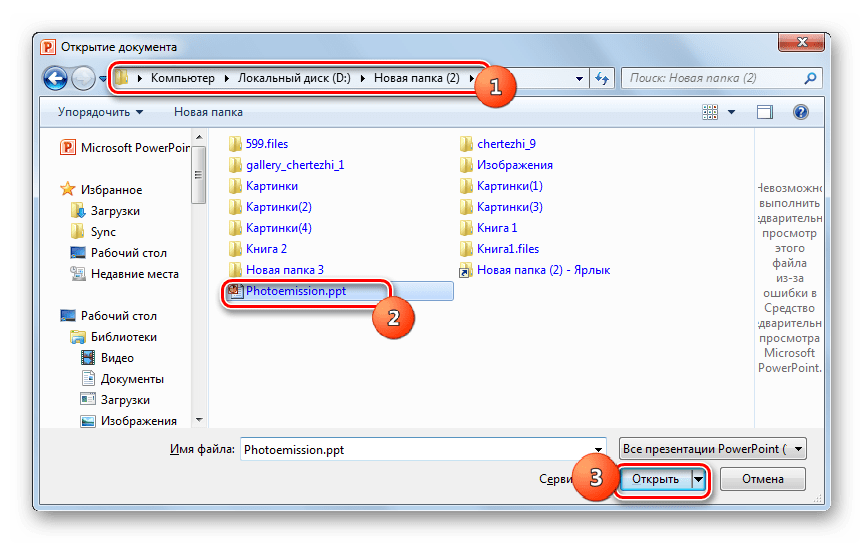
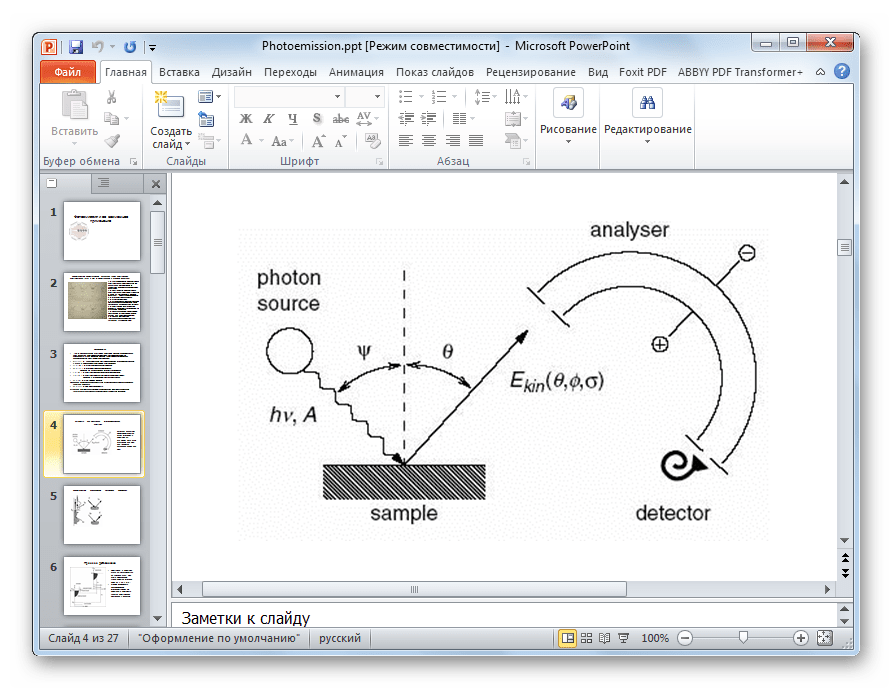
PowerPoint хорош в том, что в этой программе можно открывать, изменять, сохранять и создавать новые файлы PPT.
Способ 2: LibreOffice Impress
В пакете LibreOffice тоже имеется приложение, способное открывать PPT – Impress.
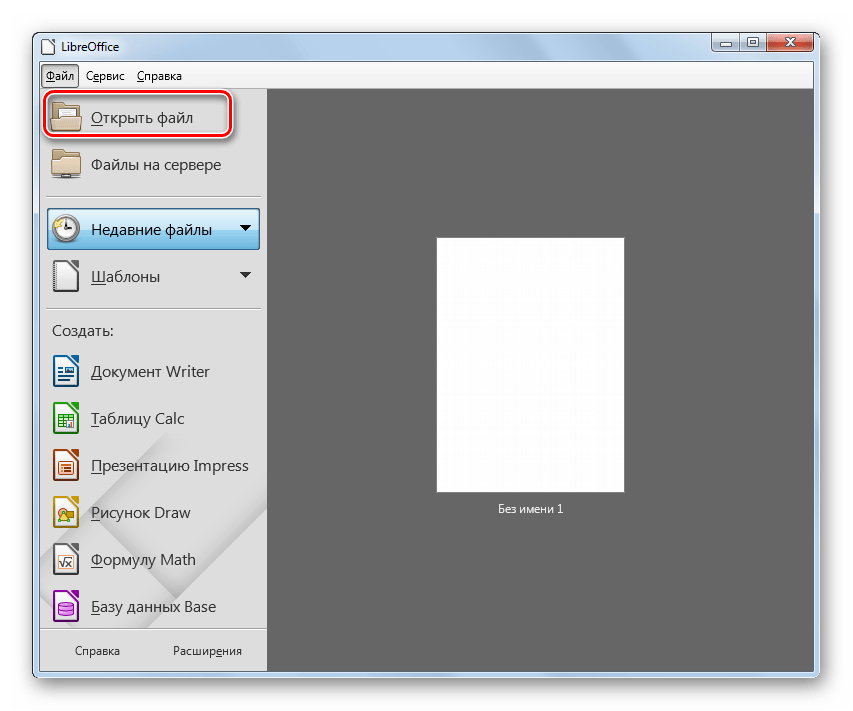
-
Запустите начальное окошко Либре Офис. Для перехода к открытию презентации нажмите «Открыть файл» или используйте Ctrl+O.
Процедуру можно выполнить и через меню, последовательно щелкнув «Файл» и «Открыть…». 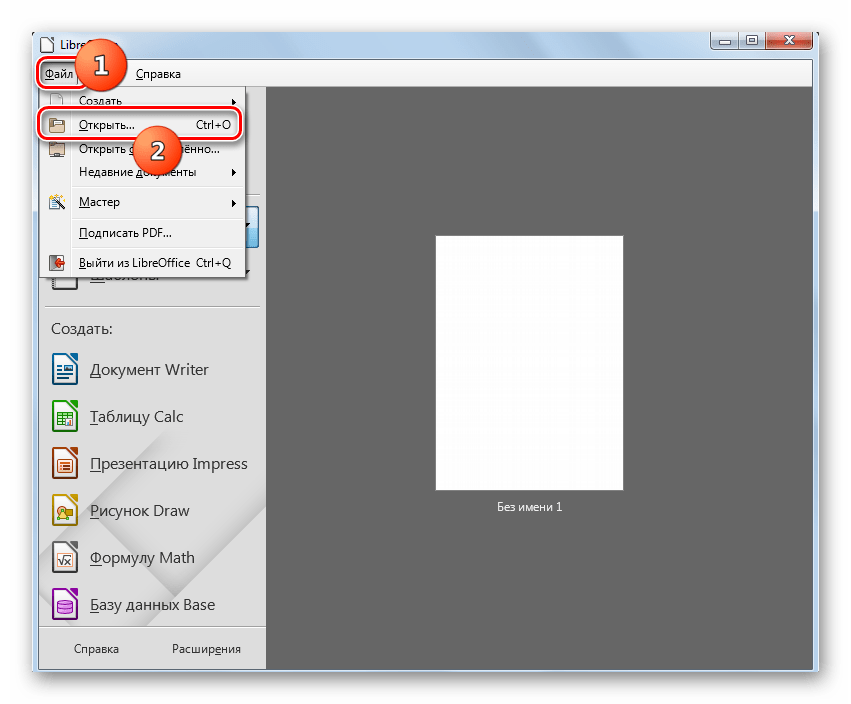
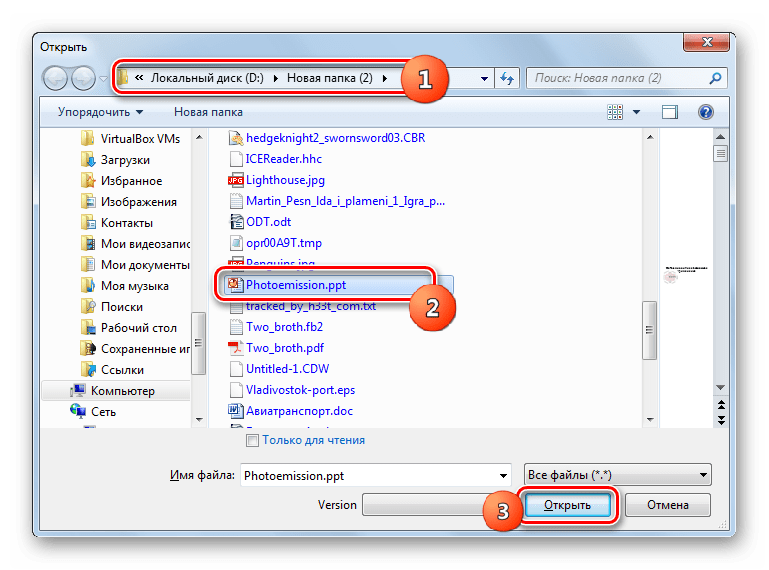
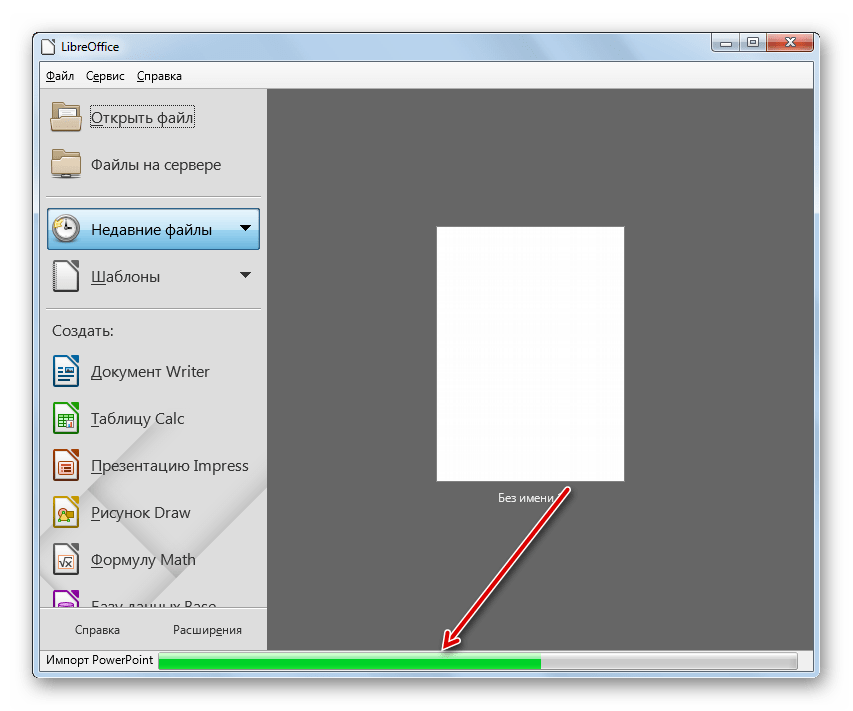
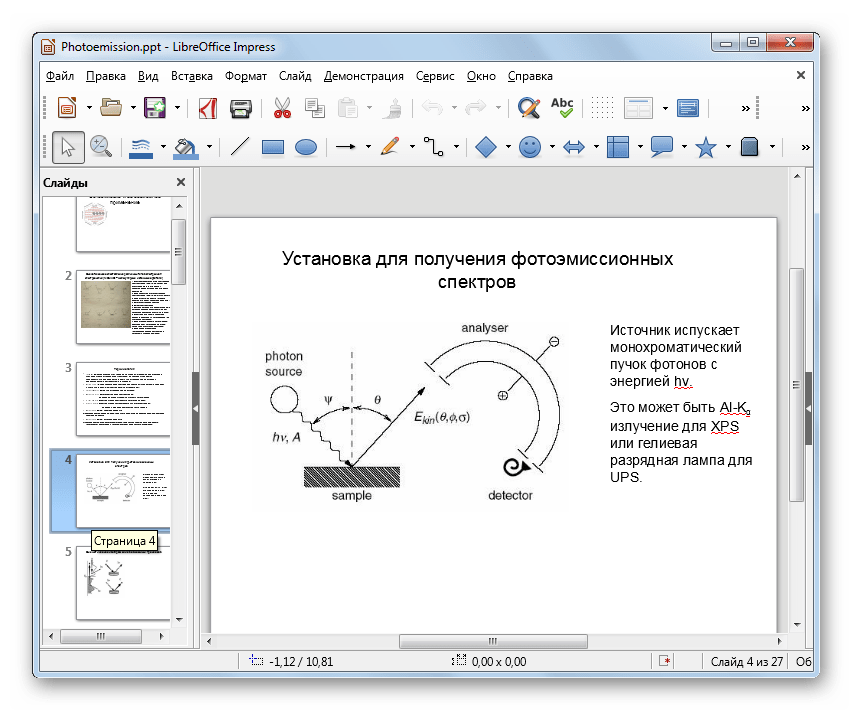
Моментальное открытие можете также произвести, перетащив PPT из «Проводника» в оболочку Либре Офис.
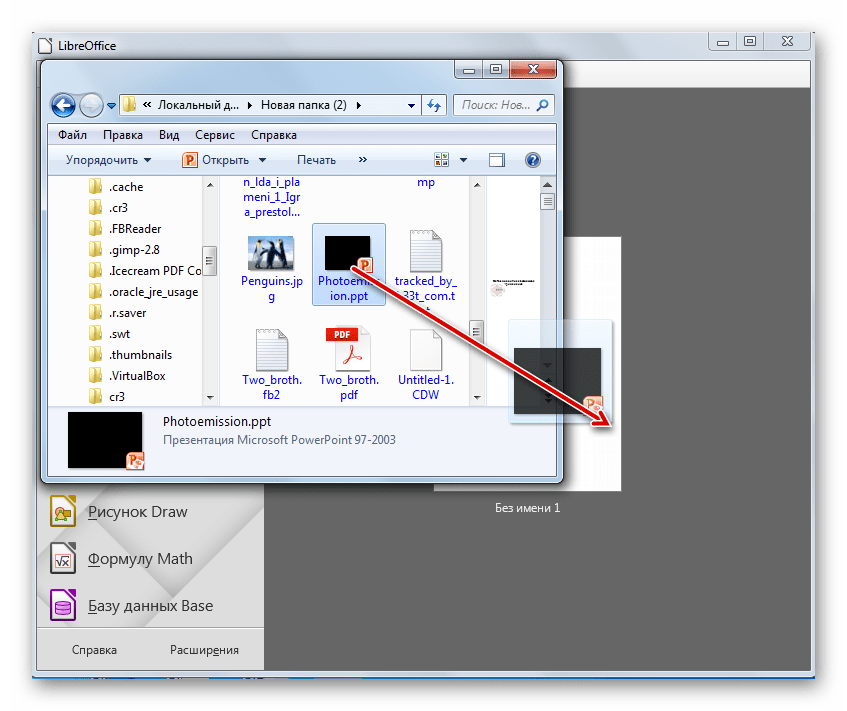
Можно произвести открытие и посредством окна Impress.
- В начальном окошке пакета программ в блоке «Создать» жмите «Презентацию Impress».
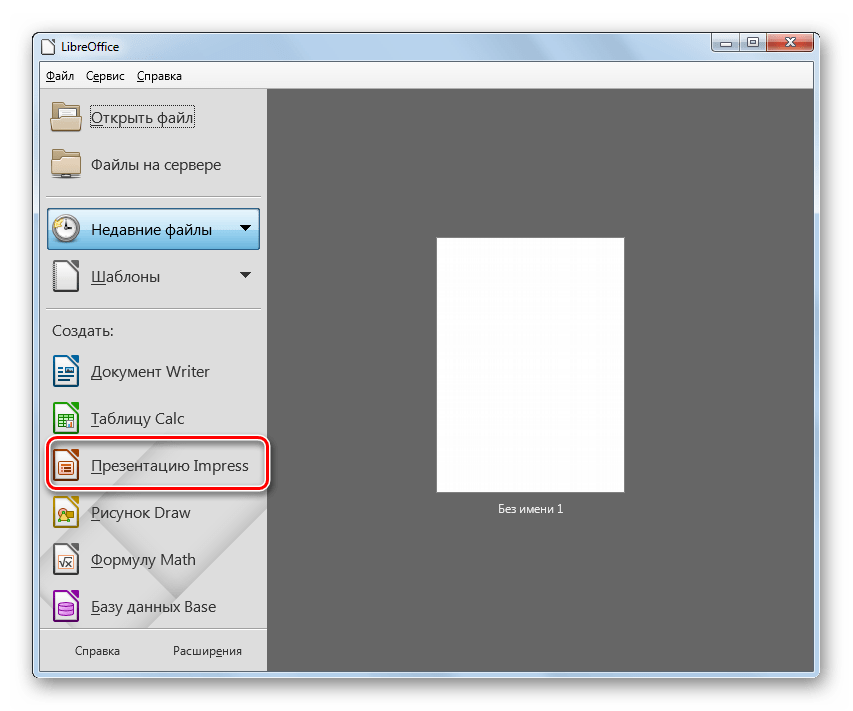
- Появляется окошко Импресс. Для открытия уже готового PPT кликайте по пиктограмме в образе каталога или применяйте Ctrl+O.
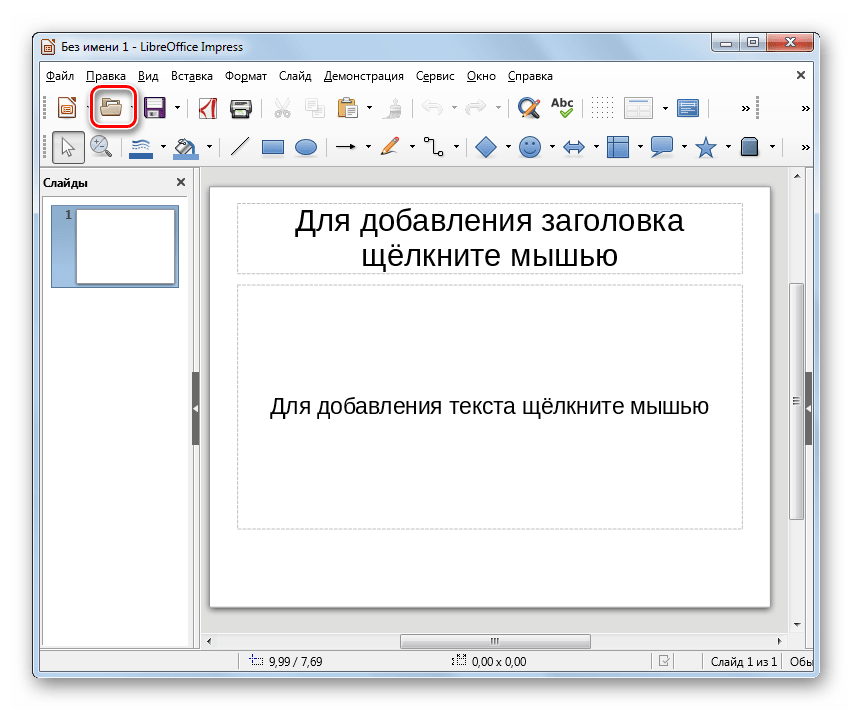 Возможно использование меню, кликнув «Файл» и «Открыть».
Возможно использование меню, кликнув «Файл» и «Открыть». 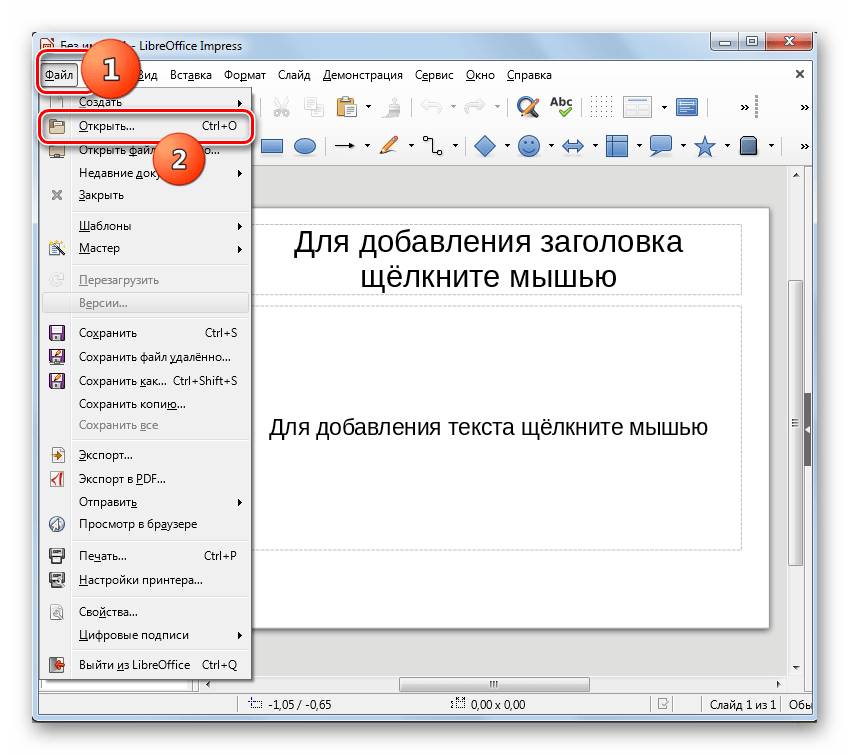
- Появляется окно запуска презентации, в котором ищем и выделяем PPT. Затем для запуска содержимого достаточно нажать «Открыть».
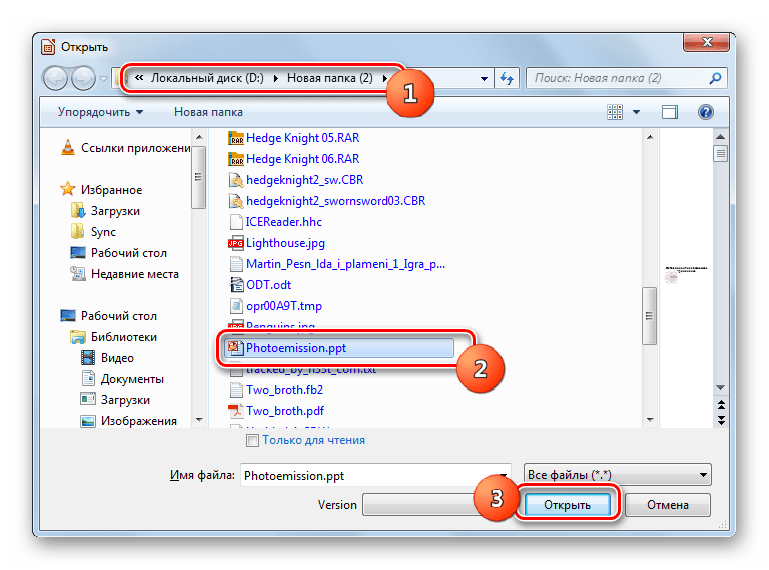
Либре Офис Импресс также поддерживает открытие, изменение, создание и сохранение презентаций в формате PPT. Но в отличие от предыдущей программы (PowerPoint), сохранение производится с некоторыми ограничениями, так как не все элементы оформления Impress удается сохранить в PPT.
Способ 3: OpenOffice Impress
Пакет OpenOffice также предлагает свое приложение для открытия PPT, которое тоже называется Impress.
- Откройте Оупен Офис. В начальном окошке нажимайте «Открыть…».
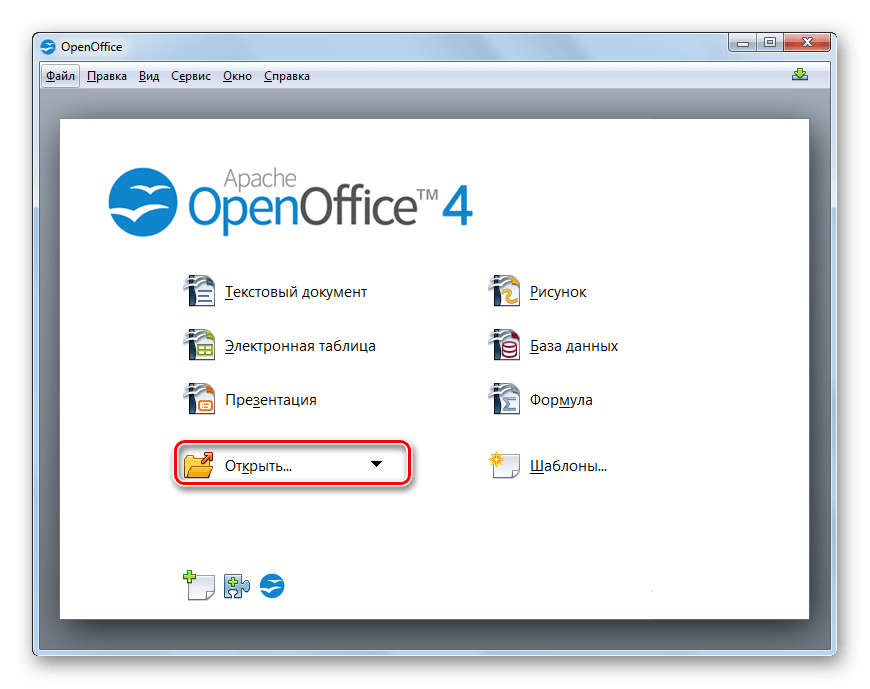 Можете выполнить процедуру запуска через меню, щелкнув «Файл» и «Открыть…».
Можете выполнить процедуру запуска через меню, щелкнув «Файл» и «Открыть…». 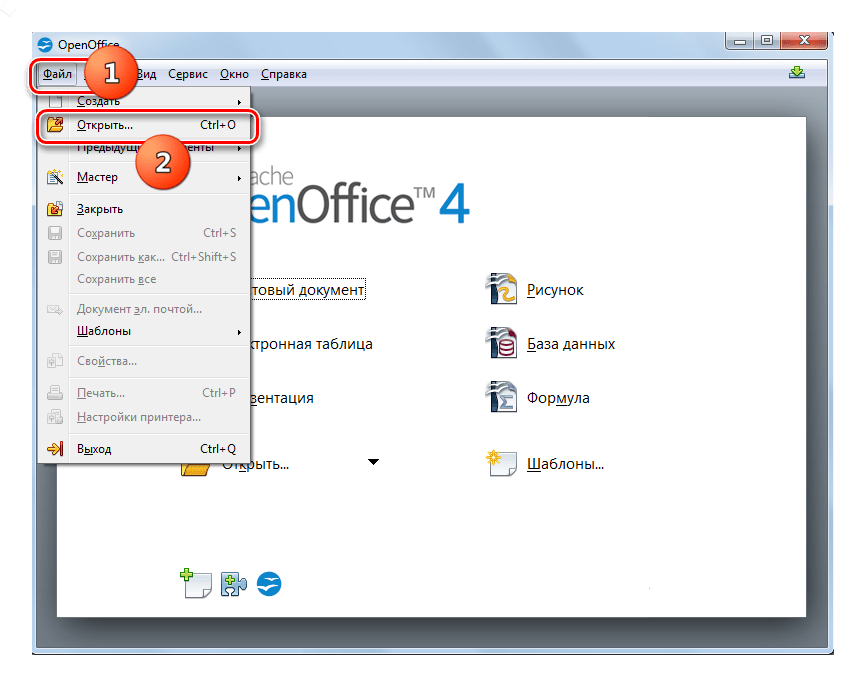 Иной метод подразумевает применение Ctrl+O.
Иной метод подразумевает применение Ctrl+O. - Переход выполнен в окошко открытия. Теперь найдите объект, выделите его и щелкайте «Открыть».
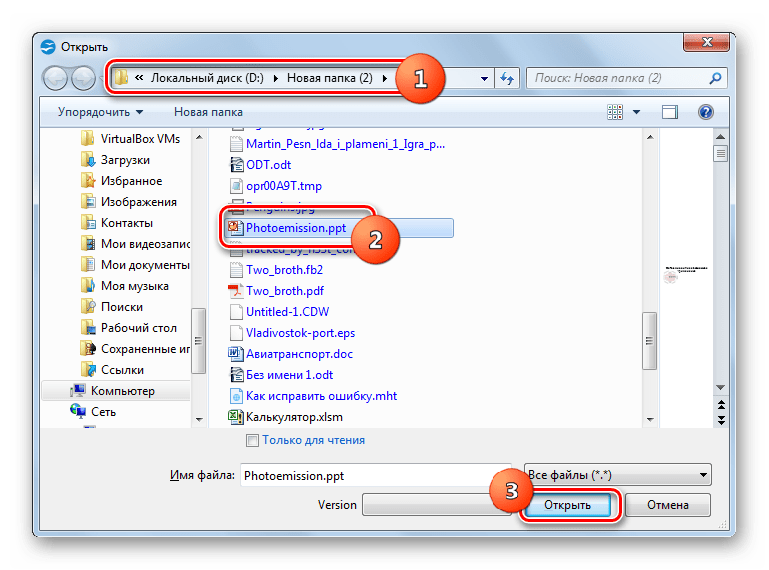
- Происходит импорт презентации в программу Оупен Офис.
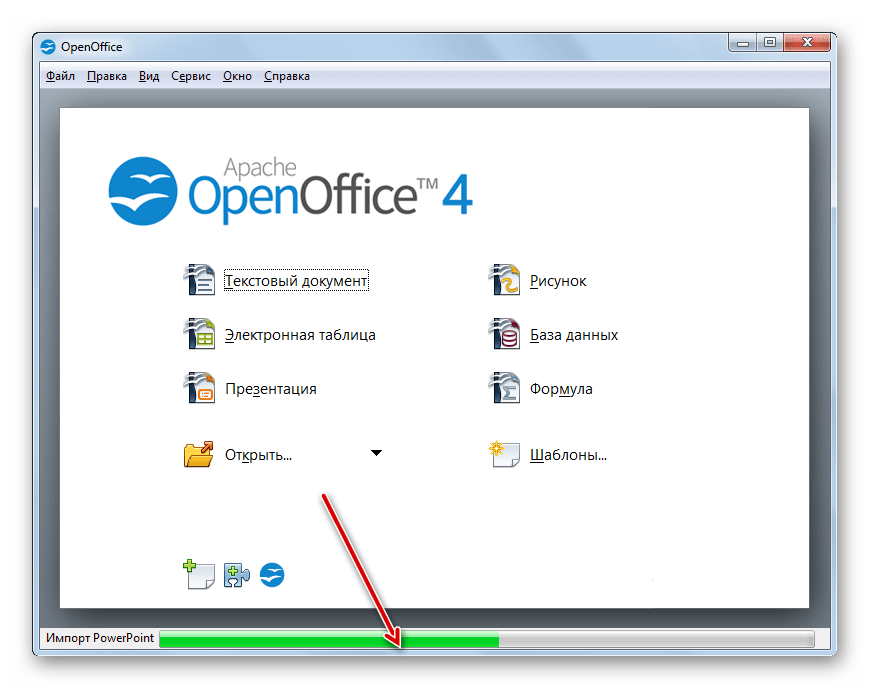
- После завершения процесса презентация открывается в оболочке Импресс.
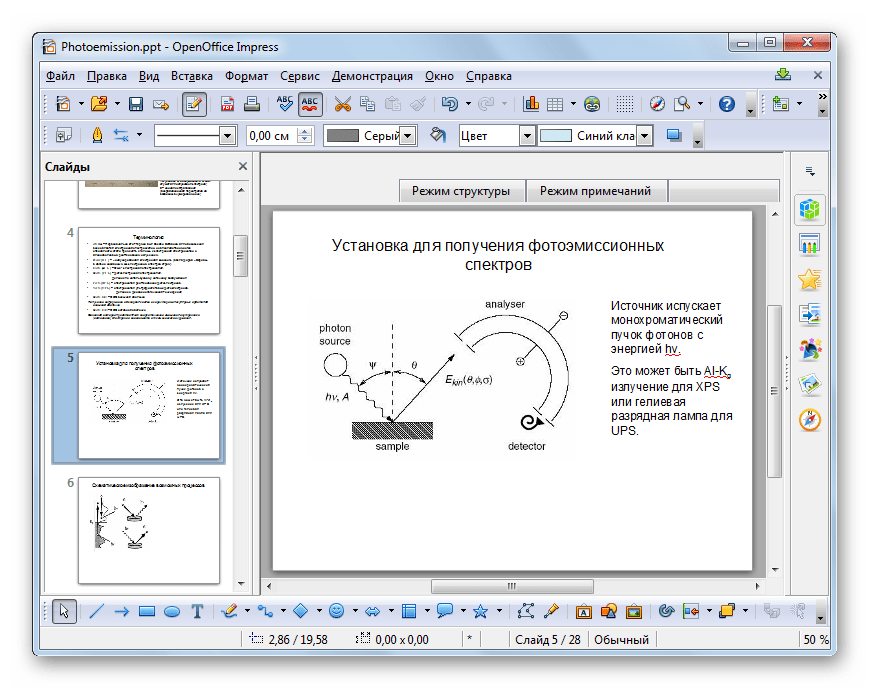
Как и в предыдущем способе, существует вариант открытия методом перетягивания файла презентации из «Проводника» в главное окно OpenOffice.
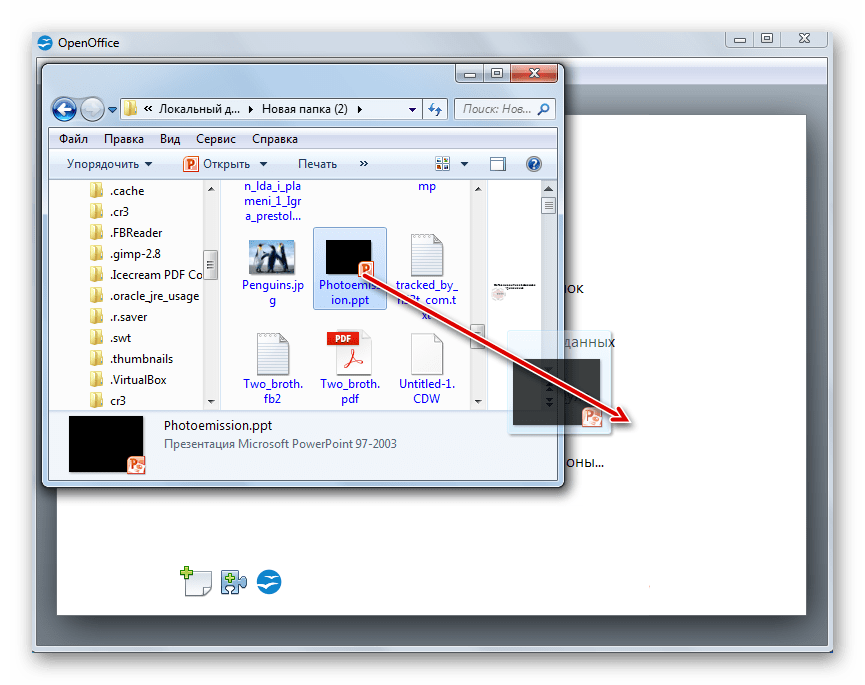
PPT можно запустить и через оболочку Оупен Офис Импресс. Правда, открыть «пустое» окошко Импресс в Оупен Офис несколько сложнее, чем в Либре Офис.
- В начальном окне OpenOffice нажимайте «Презентация».
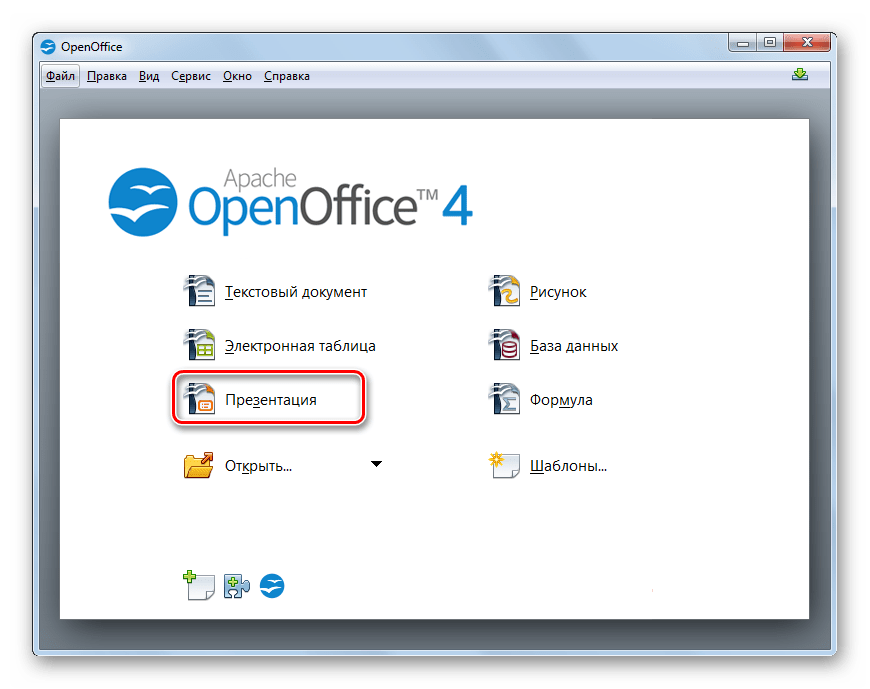
- Появляется «Мастер презентаций». В блоке «Тип» устанавливайте радиокнопку в позицию «Пустая презентация». Жмите «Далее».
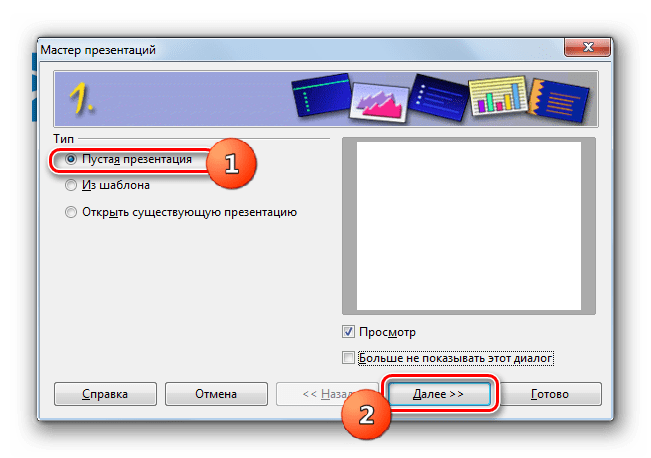
- В новом окошке никаких изменений настроек не проводите, а просто нажимайте «Далее».
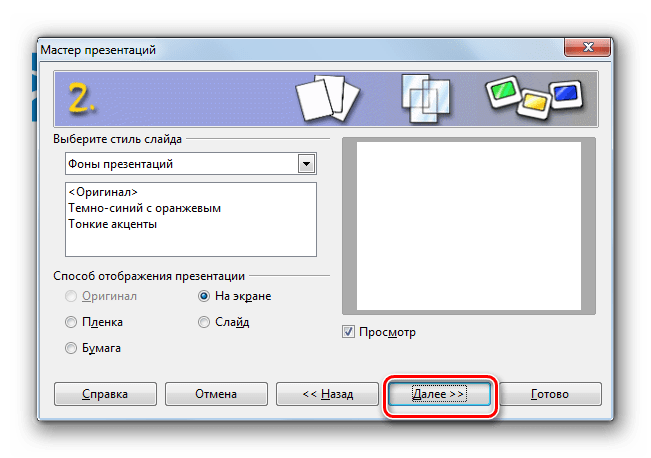
- В появившемся окошке опять ничего не делайте, кроме щелчка по кнопке «Готово».
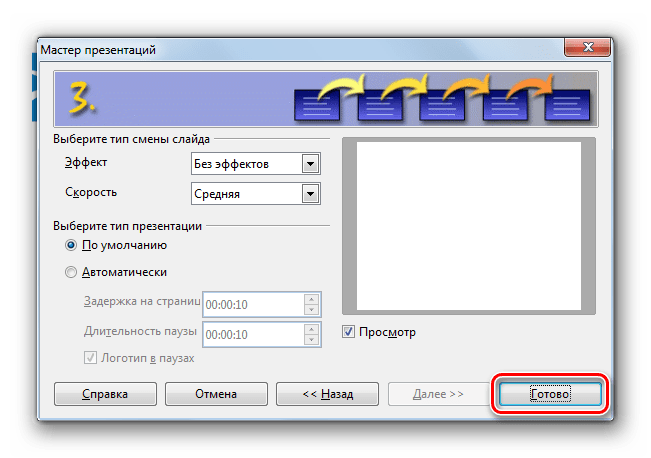
- Запускается лист с пустой презентацией в окошке Импресс. Для активации окна открытия объекта применяйте Ctrl+O или кликайте по значку в образе папки.
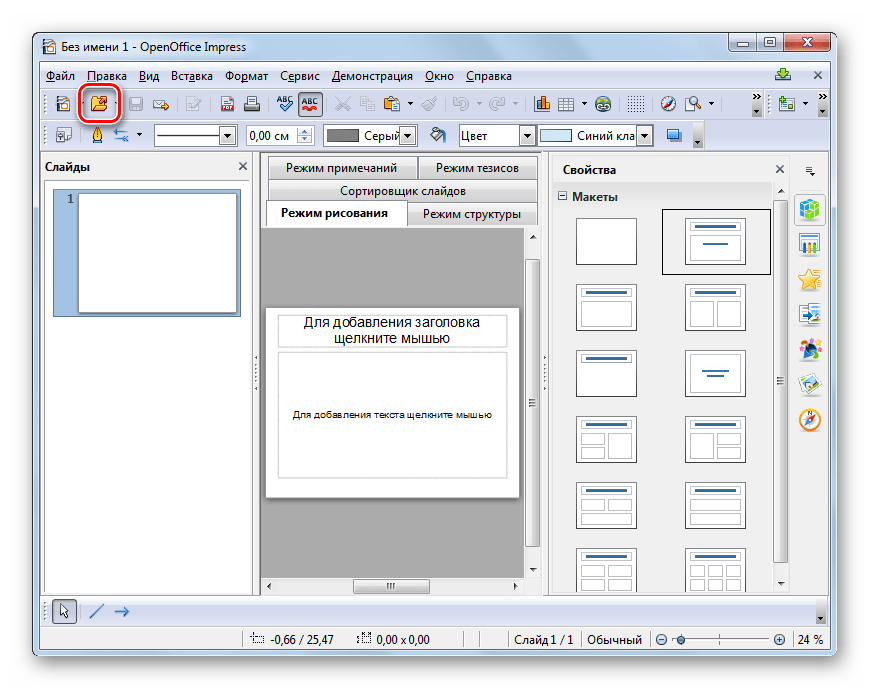 Есть возможность произвести последовательное нажатие «Файл» и «Открыть».
Есть возможность произвести последовательное нажатие «Файл» и «Открыть». 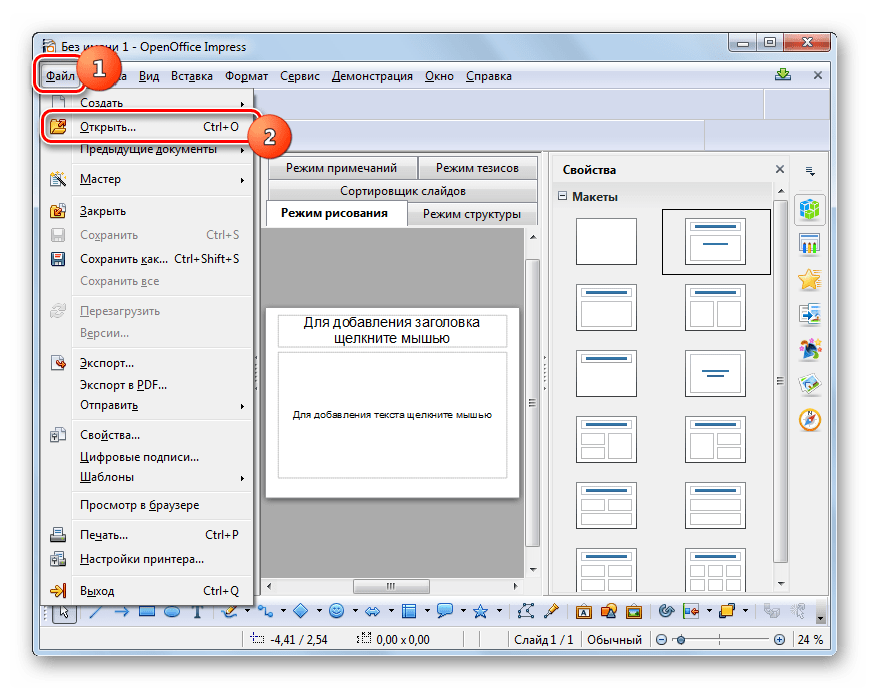
- Запускается инструмент открытия, в котором находим и выделяем объект, а затем щелкаем «Открыть», что приведет к отображению содержимого файла в оболочке Импресс.
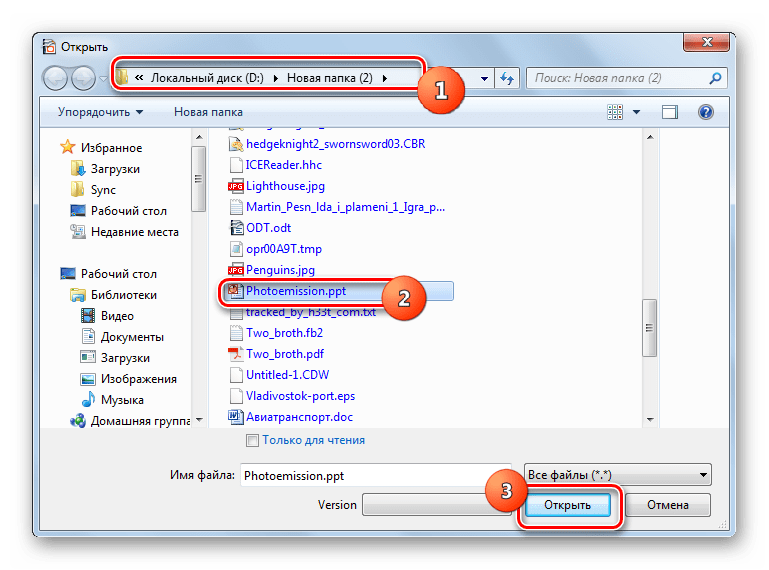
По большому счету, преимущества и недостатки данного способа открытия PPT те же, что и при запуске презентации с применением Либре Офис Импресс.
Способ 4: PowerPoint Viewer
С помощью программы PowerPoint Viewer, которая является бесплатным приложением от Microsoft, можно только просматривать презентации, но нельзя их редактировать или создавать, в отличие от рассмотренных выше вариантов.
- После скачивания запустите установочный файл PowerPoint Viewer. Открывается окошко лицензионного соглашения. Для того, чтобы его принять, установите галочку около пункта «Щелкните здесь, чтобы принять условие лицензионного соглашения на использование» и нажимайте «Продолжить».
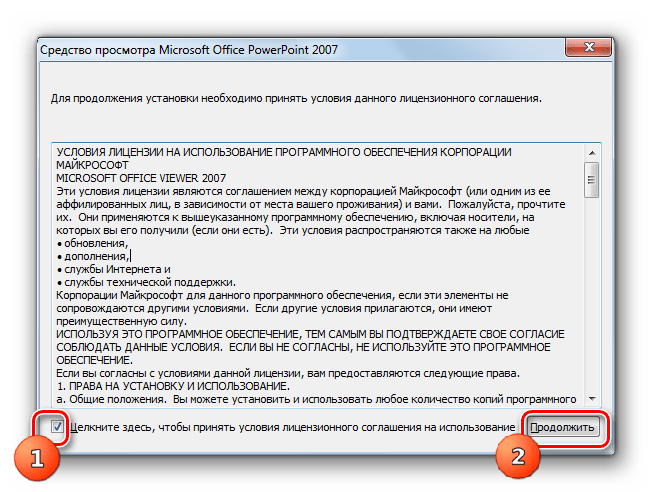
- Начинается процедура извлечения файлов из инсталлятора PowerPoint Viewer.

- После этого стартует сам процесс установки.
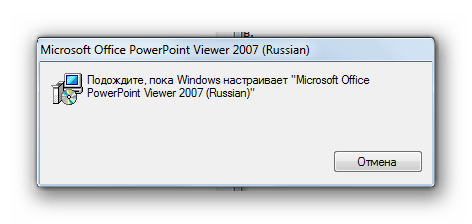
- После её завершения открывается окошко, сообщающее о том, что установка завершена. Нажимайте «OK».
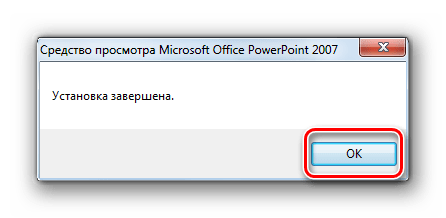
- Запустите установленную программу Пауэр Поинт Вьювер (Средство для просмотра Office PowerPoint). Тут снова нужно будет подтвердить принятие лицензии, нажав на кнопку «Принять».
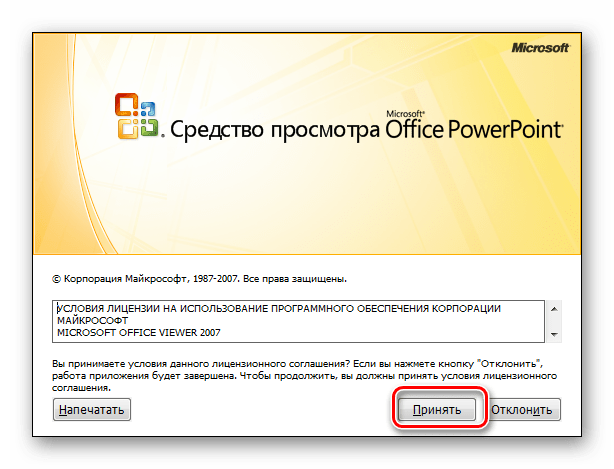
- Открывается окошко средства просмотра. В нем нужно найти объект, выделить его и нажать «Открыть».
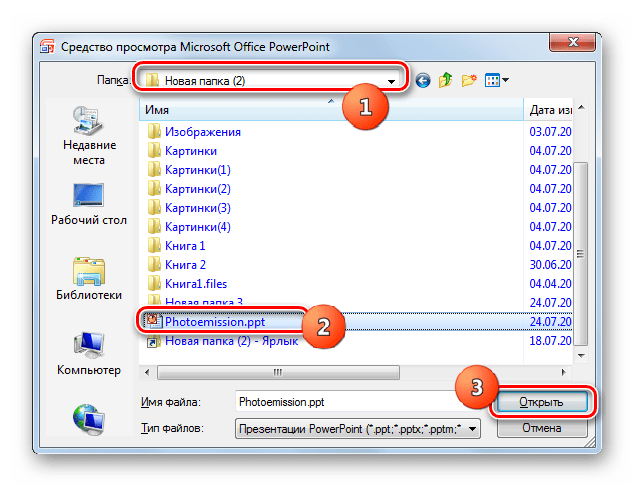
- Презентация будет открыта программой PowerPoint Viewer в окне на весь экран.
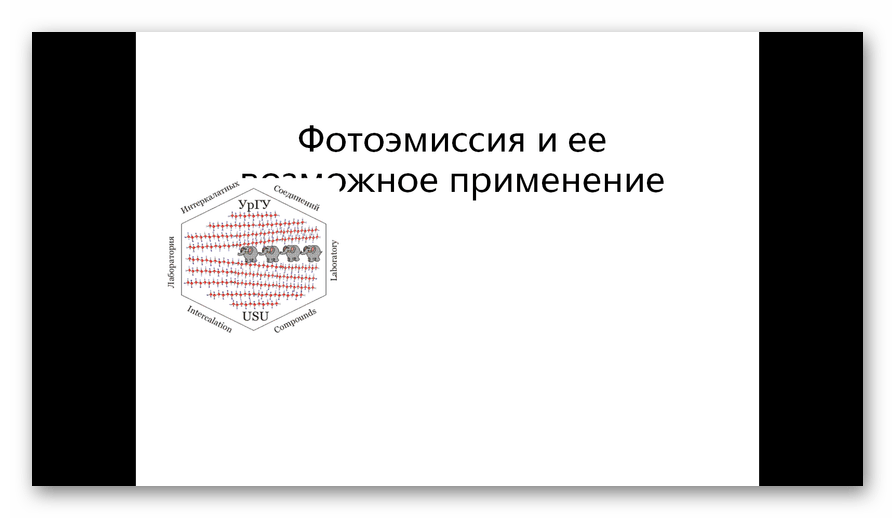
В большинстве случаев PowerPoint Viewer используется тогда, когда на компьютере не установлено больше никаких программ для просмотра презентаций. Тогда данное приложение является просмотрщиком PPT по умолчанию. Чтобы открыть объект в Пауэр Поинт Вьювер, необходимо кликнуть по нему левой кнопкой мышки дважды в «Проводнике», и он будет тут же запущен.
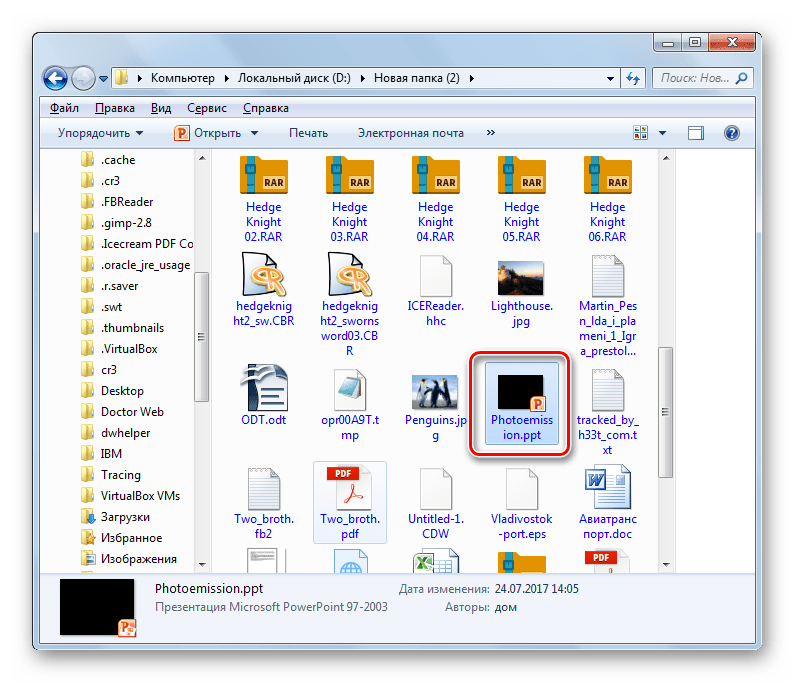
Конечно, данный способ по функционалу и возможностям значительно уступает предыдущим вариантам открытия PPT, так как не предусматривает редактирование, да и инструментарий по просмотру у этой программы ограничен. Но, в то же время, этот способ абсолютно бесплатный и предоставлен самим разработчиком изучаемого формата — компанией Microsoft.
Способ 5: FileViewPro
Кроме программ, специализирующихся на презентациях, файлы PPT умеют открывать некоторые универсальные просмотрщики, одним из которых является FileViewPro.
- Запустите ФайлВьюПро. Щелкните по иконке «Открыть».
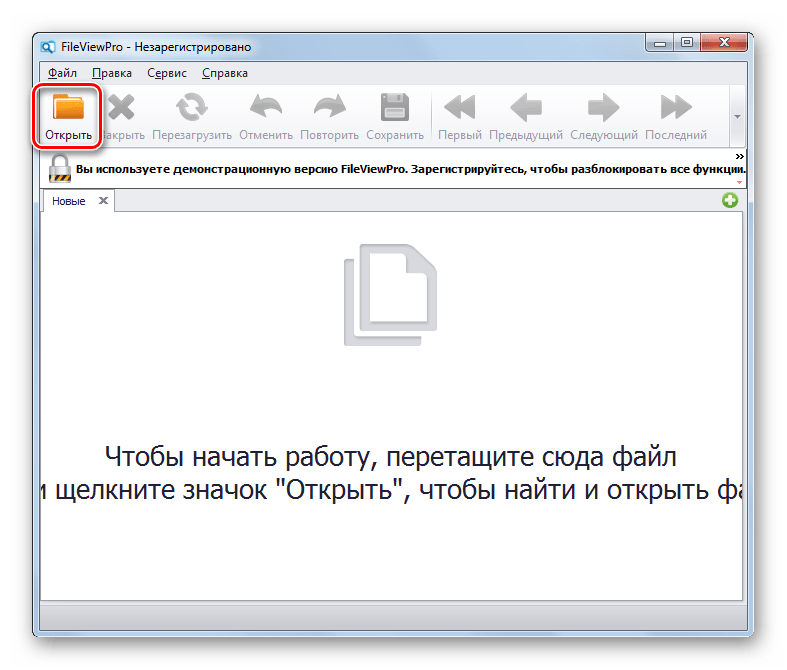 Можете перемещаться через меню. Нажимайте «Файл» и «Открыть».
Можете перемещаться через меню. Нажимайте «Файл» и «Открыть». 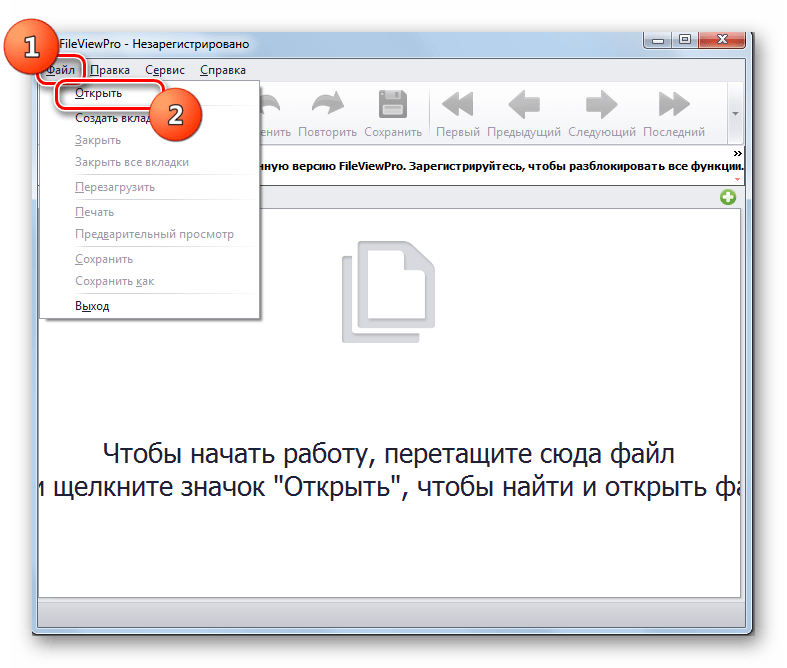
- Появляется окошко открытия. Как и в предыдущих случаях, в нем нужно найти и отметить PPT, а потом жать «Открыть».
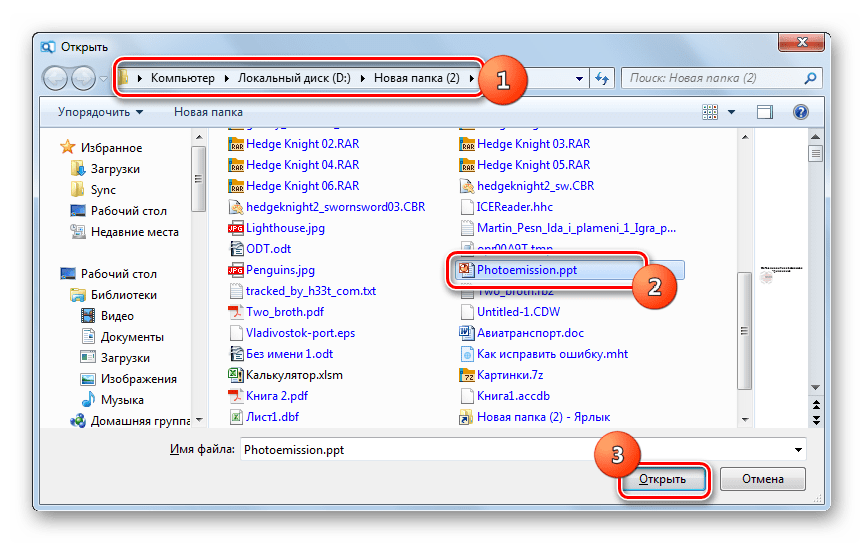 Вместо активации окна открытия можете просто перетащить файл из «Проводника» в оболочку FileViewPro, как это уже делалось с другими приложениями.
Вместо активации окна открытия можете просто перетащить файл из «Проводника» в оболочку FileViewPro, как это уже делалось с другими приложениями. 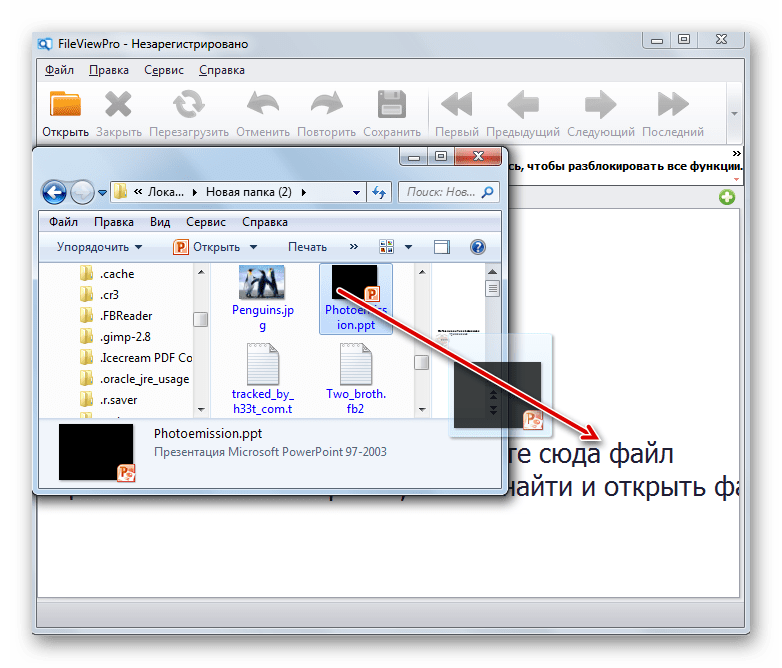
- Если вы с помощью ФайлВьюПро запускаете PPT впервые, то после перетягивания файла или выбора его в оболочке открытия запустится окошко, которое предложит установить подключаемый модуль PowerPoint. Без него FileViewPro не сможет открыть объект данного расширения. Но установку модуля придется выполнять всего лишь один раз. При следующих открытиях PPT это делать уже не нужно будет, так как содержимое автоматически появится в оболочке после перетягивания файла или запуска его через окно открытия. Итак, при установке модуля соглашайтесь с его подключением, нажав кнопку «OK».
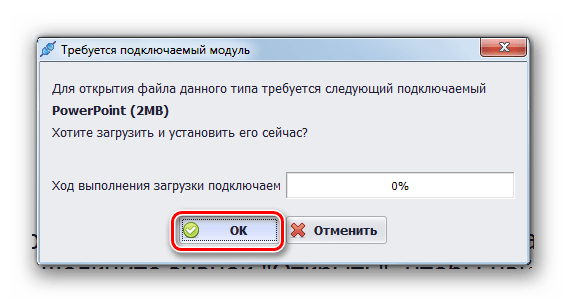
- Начинается процедура загрузки модуля.
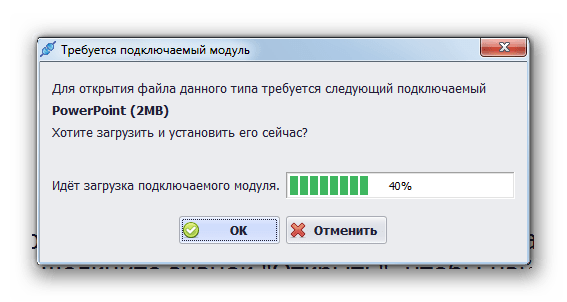
- После её окончания содержимое автоматически откроется в окне FileViewPro. Тут также можно будет выполнять простейшее редактирование презентации: добавлять, удалять и экспортировать слайды.
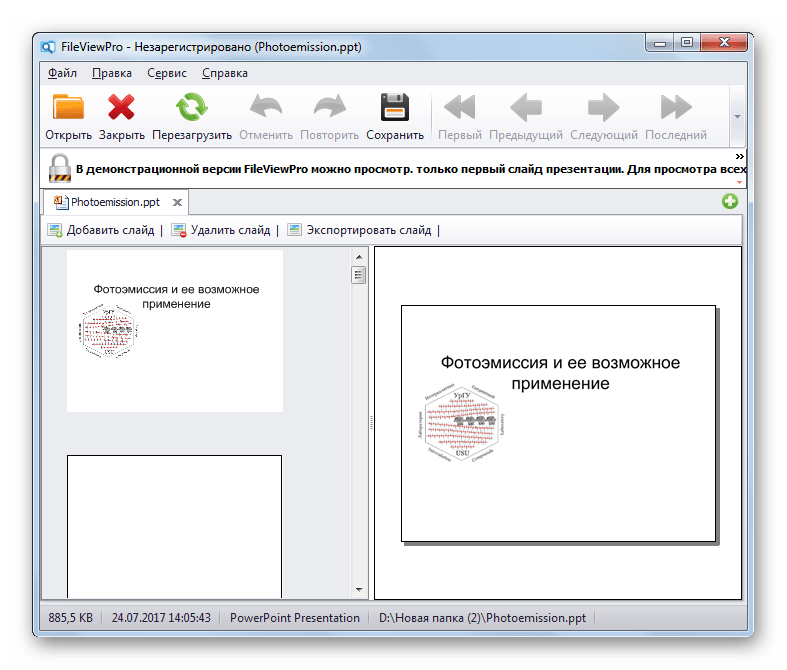 Основным недостатком данного способа является то, что FileViewPro – это платная программа. Бесплатная демонстрационная версия имеет сильные ограничения. В частности, в ней можно просмотреть только первый слайд презентации.
Основным недостатком данного способа является то, что FileViewPro – это платная программа. Бесплатная демонстрационная версия имеет сильные ограничения. В частности, в ней можно просмотреть только первый слайд презентации.
Из всего перечня программ для открытия PPT, которые мы охватили в данной статье, наиболее корректно работает с данным форматом Microsoft PowerPoint. Но тем пользователям, которые не хотят приобретать данное приложение, входящее в платный пакет, рекомендуется обратить внимание на LibreOffice Impress и OpenOffice Impress. Эти приложения абсолютно бесплатны и мало в чем уступают PowerPoint в плане работы с PPT. Если же вас интересует только просмотр объектов с этим расширением без потребности их редактировать, то можно ограничиться простейшим бесплатным решением от Microsoft — PowerPoint Viewer. Кроме того, этот формат могут открывать некоторые универсальные просмотрщики, в частности FileViewPro.
Источник: lumpics.ru
Файл PPT – какой программой открывать, редактировать и конвертировать
Наверняка каждый из моих читателей бывал на презентациях, которые были организованы той или иной организацией или в студенческие годы. Спектр различной информации (обычно в виде слайдов), презентуемый с помощью проектора на большом белом экране (или просто на экранах ПК), обычно создаётся с помощью известной программы Power Point, рабочие файлы которой имеют расширение ppt и pptx. При этом на компьютере пользователя может не оказаться установленной версии Power Point, а открыть файлы с упомянутым расширением необходимо уже сейчас. Что же делать в данной ситуации? В этом материале я расскажу, как просмотреть файлы с расширением PPT и PPTX, какие программы и онлайн-сервисы нам помогут, и как с ними работать.

Чем открыть .ppt формат
Соответственно, для открытия более раннего формата ppt будет необходимо использовать Microsoft PowerPoint версий 1997-2003 годов. При этом учтите, что ppt-файлы, созданные на более ранних версиях данной программы (до PowerPoint 8.0, увидевшего свет в 1997 году) могут не корректно открываться на более новых версиях PowerPoint. Для их правильного отображения понадобиться их конвертация с помощью соответствующих сервисов, например, сетевого ресурса www.zamzar.com/ru/convert/ppt-to-pptx.
Кроме упомянутого PowerPoint файл с расширением PPT открывают следующие программы:
- Kingsoft Presentation – бесплатный инструмент для создания презентаций в формате Специфика работа схожа с PP, при этом программа практически не потребляет системных ресурсов, легка и удобна в работе;
- OpenOffice Impress – программа, входящая в состав популярного OpenOffice, отдельно от последнего не распространяется. Обладает широкими возможностями для создания презентаций, простым и удобным интерфейсом, поддерживает импорт множества форматов, в том числе и нужного нам «ppt». Пакет OpenOffice распространяется бесплатно;
- SoftMaker FreeOffice Presentations – компонент ещё одного бесплатного продукта SoftMaker FreeOffice. Создатели программы обещают «безукоризненную совместимость» данного софта с Microsoft Power Point, и весь необходимый для пользователя функционал для создания презентаций;
- Microsoft PowerPoint Viewer – бесплатное приложение, созданное специально для просмотра содержимого ppt-файла. Данное приложение – только вьювер (просмотрщик), расширенные возможности для редактирования презентаций здесь отсутствуют;
- ACD Systems Canvas – ещё один инструмент для создания иллюстраций и графиков, с возможностью просмотра и воспроизведения файлов с расширением.
Программа для работы с презентациями PowerPoint Viewer
Microsoft выпустили небольшую утилиту специально для демонстрации презентаций, сохраненных не только в ppt-документе, но и во множестве других форматов. Работать с утилитой легко и удобно, но основным ее недостатком является отсутствие возможности вносить хоть какие-то коррективы в готовое слайд-шоу.
При частых демонстрациях презентаций, например, в компьютерных классах, залах заседаний или актовых залах, целесообразно ассоциировать утилиту с ppt-файлами. Все действия будут аналогичными, как и при назначении PowewrPoint приложением для открытия презентаций, только в качестве приложения необходимо выбрать PowerPoint Viewer со списка или указать путь к нему.
Когда же на компьютере установлено несколько приложений для работы с презентациями и PowerPoint Viewer не является основной, и ее необходимо использовать для единичного случая просмотра слайд-шоу, то придется выполнить открытие презентации с ее помощью.
Как открыть файл с помощью PowerPoint Viewer?
- Запускаем PowerPoint Viewer.
Утилита не будет загружать пользователя огромным числом графических элементов и меню, а сразу вызовет диалог открытия файлов.
- Указываем расположение ppt-докумнета и жмем «Enter» для его открытия.

Как открыть файл .pptx презентаций
Как я уже писал выше, для открытия ppt-файлов подойдут версии Power Point 2007 года и выше. Также пригодятся уже упомянутые выше OpenOffice, Kingston Presentation, ACD System et cetera.
Кроме того, можно использовать и такие программы как:
- Universal Viewer (поддерживает просмотр большого количества файлов);
- OxygenOffice Professional (улучшенная версия упомянутого Open Office);
- Ashampoo Office 2016 (компактный офисный пакет с широким набором функций, включая поддержку файлов с расширением «ppt»);
- Nuance OmniPage и ряд других аналогов.
Характеристика формата файла .ppt
Файл формата ppt содержит слайд-шоу (иначе говоря, презентацию), созданную при помощи приложения PowerPoint из офисного пакета Microsoft Office. Плюсом таких презентаций является то, что в каждом слайде можно для улучшения восприятия материала использовать различные типы информации – как стандартный текст, графики, диаграммы, так и медиа-контент (аудио и видео, анимированные изображения, визуальные эффекты и форматирование). Естественно, что данный формат представления информации пользуется большой популярностью не только среди учащихся различных заведений, поэтому как открыть файл ррт знает и большинство работников организаций, работающих на компьютерах.
Как открыть ppt и pptx онлайн
Для того, чтобы ppt и pptх открыть онлайн, необходимо воспользоваться возможностями специальных онлайн-сервисов для просмотра и создания презентаций, которые представлены в сети.
В частности, сетевой сервис «Google Slides» (Гугл Презентации) компании Гугл является бесплатным инструментом для создания презентаций, одной из функций которого является умение открывать ppt и pptx файлы.
Кроме того, файлы ppt и pptx форматов можно открыть и просмотреть на онлайн-ресурсах «PPT online», «DocsPal», «PowerPoint Online», «Online Document Viewer» и других. Принцип работы с данными ресурсами довольно прост – вы переходите на ресурс, загружаете нужный файл нажав на соответствующую кнопку («Обзор», «Выбрать файл» и др.), и просматриваете содержимое указанного файла.
Кроме того, можно установить на свой браузер (в данном случае, Хром) ряд расширений (например, вот это или это) позволяющих открывать ppt-файлы и pptx-файлы онлайн.
Программа PPT Reader
Бесплатный продукт от компании FoxPDF Viewer. Утилита является ближайшим оппонентом аналогичного продукта от Microsoft. Она уступает последнему по популярности, но обладает более широким набором режимов отображения слайдов.
Как открыть презентацию в PPT Reader?
- Запускаем утилиту и жмем знакомую комбинацию клавиш «Ctrl + O» или кнопку открывающейся папки, размещенную первой в панели инструментов.

- Указываем размещение файла презентации и кликаем «ОК».
Другие программы
Существуют и другие программы, которые поддерживают интересующий нас PPT-формат. Начать рассказ о них следует с Kingsoft Presentation. Данное приложение является бесплатным и позволяет создавать презентации. Разрабатывая документ, пользователь может применять диаграммы, блок-схемы, объемный текст и изображения.
Программой предусмотрены шесть видов диаграмм, их можно с легкостью вставлять, а затем редактировать. При этом в каждый из слайдов презентации можно вставлять музыку и видеоролики. Доступны следующие объекты: объемные фигуры, flash-анимации, таблицы и графики. Можно использовать и несколько вариантов переходов между отдельными слайдами презентации.
Вы можете работать с интересующим нас форматом и при помощи других программ, среди которых: OxygenOffice, Home Office, SmartDraw, Ashampoo Office, Corel WordPerfect. Теперь вы знаете, что открывает формат PPT, надеемся, наши советы вам помогли. И вы с легкостью сможете создать презентацию.
Программы, работающие с файлами .ppt

При помощи MS Office можно создавать интересные презентации в формате ppt
При выборе, какой программой открыть файл ppt, стоит в первую очередь учесть, что изначально формат создавался для работы приложения PowerPoint. Поэтому, хотя на сегодня и существует некоторое количество сторонних продуктов, поддерживающих работу с такими файлами, использовать их не рекомендуется. Причина следующая – зачастую при открытии файла ppt, созданного при помощи PowerPoint другими утилитами, «съезжает» форматирование, эффекты, и т.д. И поскольку нет ничего приятного в том, чтобы за несколько минут до презентации лихорадочно пытаться «причесать» поехавший макет презентации, лучше изначально пользоваться одним и тем же набором программ для создания файлов ppt, их редактирования и дальнейшего просмотра презентаций.
Если вам предстоит провести презентацию в сторонней организации, стоит заранее уточнить, есть ли у них в конференц-зале одна из утилит, представленных ниже, или же подготовиться и на носитель с презентацией скопировать portable (работающую без установки) версию программы.
Итак, чем же стоит пользоваться для работы с файлами формата ppt?
Microsoft Office PowerPoint
Приложение, для которого и был создан формат файла ppt. Соответственно, предоставляет наиболее полный функционал для работы с ppt. Предоставляет набор стандартных эффектов (плавный переход между слайдами, специальные эффекты для привлечения внимания к отдельным частям слайда и т.д.).
Позволяет изменять цветовые схемы, применяемые к слайдам. Имеются встроенные шаблоны оформления презентаций. Эффекты анимации можно разделить на несколько категорий по степени сложности:
- Затемнение, тень, выцветание (переход элемента в цвет фона);
- Подъем, сжатие, отражение;
- Эффект бумеранга, увеличение области, титры.
Все эффекты можно применять не ко всему слайду, а к отдельным его составляющим.
Помимо функций воспроизведения полученных презентаций, позволяет настроить некоторые параметры просмотра – от интервала между сменами слайдов, до их записи и рецензирования.
При помощи этой программы у вас не возникнет проблем с открытием и работой с файлами формата ppt, однако следует учитывать, что пакет MS Office, который включает в себя и текстовый редактор Microsoft Word, платный.
Microsoft Office PowerPoint Viewer
Если вам необходимо просто открыть и просмотреть уже готовую презентацию, сохраненную в формате ppt, вам подойдет эта бесплатная программа от Microsoft. Однако, этим ее функционал по открытию и работе с файлами формата ppt и ограничивается. Т.е. внести какие-либо правки или изменения в уже готовую презентацию не получится. Помимо ppt, умеет работать с форматами pptm, ppsm, pptx, pps, potx, pot, ppsx, для создания которых также лучше использовать полнофункциональный PowerPoint.
PPT Reader
Еще одна бесплатная утилита для работы с ppt файлами. Подойдет как замена MS Office PowerPoint Viewer – редактировать файлы ppt данная программа также не умеет. Зато по мнению многих пользователей в использовании данная утилита несколько удобнее, также позволяет открыть, распечатать или же просто ознакомиться с необходимыми материалами документа расширения ppt. Также может работать с rtf и с txt.
Итак, хоть и нельзя сказать, что существует большой выбор программ для полноценной работы с файлами формата ppt, все же существует ряд бесплатных утилит, позволяющих открывать их в режиме просмотра, что уже неплохо.
Бесплатная альтернатива
OpenOffice также может открыть формат PPT. Данная разработка является полнофункциональным пакетом офисных приложений, которые включают многоязыковую поддержку и работают под основными и распространенными операционными системами. Интерфейс легко использовать и выучить, особенно пользователям упомянутого уже Microsoft Office.
Программа абсолютно бесплатна, и ею может воспользоваться любой желающий. Поскольку нас интересует PPT-формат, отдельное внимание следует уделить компоненту под названием OpenOffice.org Impress, так как именно он позволяет создавать и работать с презентациями. Благодаря набору мастеров, вы можете быстро подготовить хорошую презентацию из собранных вами материалов.
Реализована возможность, позволяющая просматривать презентацию во множестве режимов. Для того чтобы работать с графикой, разработчики предусмотрели удобную панель инструментов. Эффекты и анимация слайдов придаст красочность создаваемой презентации. Благодаря эффектам шрифтов можно сделать трех- и двухмерные надписи. MS Powerpoint и OpenDocument — совместимые форматы.
Источник: laptop59.ru